Come Installare Texture Pack in Minecraft
Buongiorno a tutti ragazzi, benvenuti - o bentornati - su TheCommandBrick, oggi vi presento il Tutorial su Come Installare Texture Pack in Minecraft. Ebbene siete davvero capitati nel posto giusto: oggi, in pochi passi, installerete delle Texture Packs, rendendo Minecraft più realistico!
Come Installare Texture Pack In Minecraft Dalla Cartella .minecraft
Come prima cosa, installa la Texture Pack che preferisci. Spesso il file della Texture Pack è compresso, è un File ZIP. Quindi, fai il Download della Texture Pack che preferisci, e apri la cartella dei Downloads.
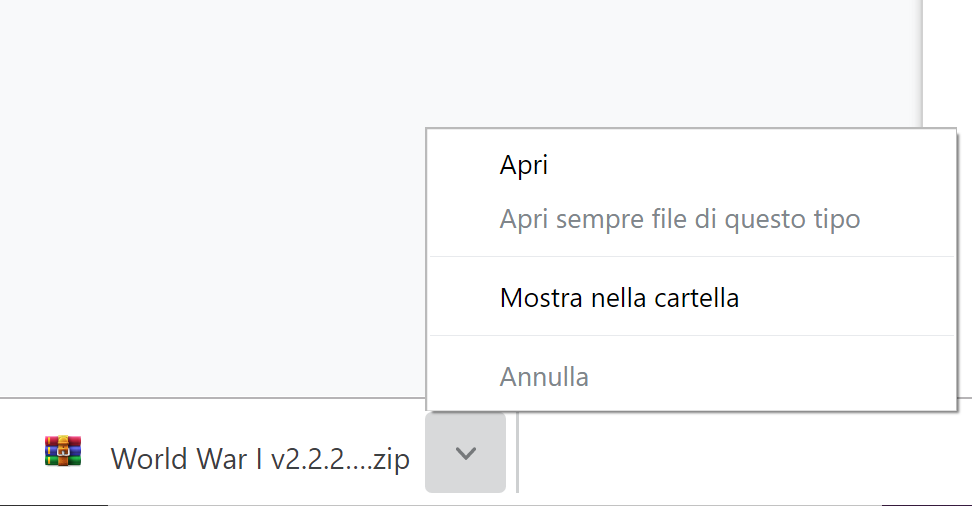
Per aprire la cartella dei Downloads, clicca sulla freccetta accanto al Download e clicca “Mostra nella cartella”, nel caso di Google Chrome, oppure conferma e clicca “Apri Cartella”, nel caso di Microsoft Edge.

Ora devi aprire la cartella .minecraft e arrivare nella sezione resourcepacks. Come si fa?
- Se hai Mac, nel menu in alto clicca “Vai” e seleziona la voce “Vai alla Cartella“. Ora nella finestra che si apre digita, tilda compresa :
~/Library/Application Support/Minecraft/resourcepacks/
- Mentre se hai un computer con sistema operativo Windows, tieni premuto il Tasto Windows, e mentre lo tieni premuto clicca il Tasto R, per poi rilasciarli entrambi. Si aprirà il Menu Run, nel quale digiterai:
%appdata%/.minecraft/resourcepacks/
Trascina nella cartella resourcepacks il file ZIP o non ZIP della Texture Pack, per poi chiudere pure ed avviare Minecraft nella versione compatibile con la Texture Pack.
Caricare TexturePack In Minecraft
Quando Minecraft avrà finito il caricamento, potrai anche direttamente dalla schermata Principale, cliccare il Tasto “Opzioni…”.
Dunque si aprirà un menu, con 8 voci al centro, senza contare il campo visivo, le notifiche dei Realm e il Tasto Fatto. Dunque, tra queste 8 voci, clicca “Pacchetti di risorse...”.
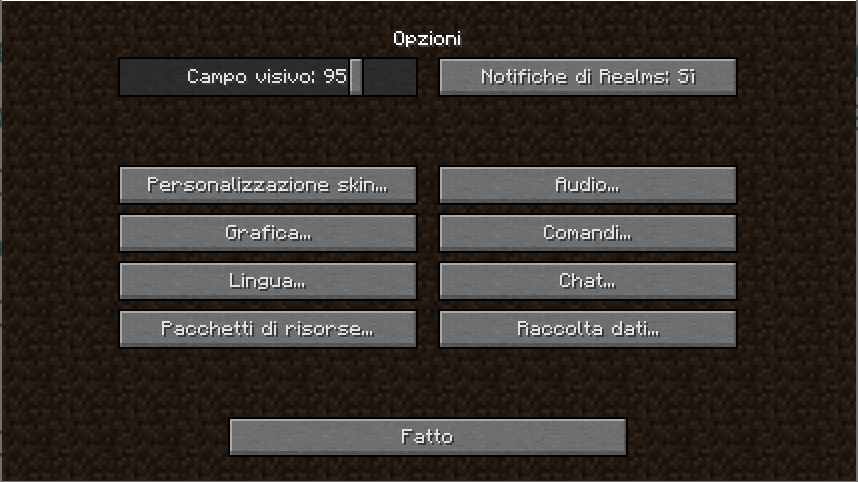
Dal menu che si apre, vai con il cursore (la freccettina del mouse, per intenderci) sull’icona della Texture Pack che vuoi caricare e clicca la freccettina che guarda verso destra, di colore grigio, che diventerà azzurino-grigiognolo.
Puoi confermare cliccando il Tasto Fatto. Lascia caricare. E ora, entra nel Mondo o nel server che preferisci e goditi la Texture Pack!
Perché Non Vedo La Texture Pack Nella Lista?
Quasi sicuramente c’è un problema nel File. No, non ti preoccupare! Magari hai scaricato una cartella che contiene la cartella della TexturePack! So che non è proprio facile da capire, ma lasciami spiegare: Minecraft legge solo le sottocartelle della cartella della Texture Pack.
Se per esempio metti la Texture Pack “ZIZ” nella cartella “PIC” (non mi venivano altri nomi, perdonatemi), Minecraft non può leggere la Texture Pack, perché si aspetta che tu gli metta nella cartella resourcepacks solo cartelle che dentro hanno già i File della Texture Pack. Se gli metti la Texture Pack in cartella in una cartella, lui non può leggerla.
Come risolvere? Semplice! Dalla lista delle Texture Packs, clicca in basso il Tasto “Apri la cartella dei pacchetti”. Si aprirà la cartella “resourcepacks”.
Ora apri il File della Texture Pack che non vedevi nella lista delle Texture Packs.
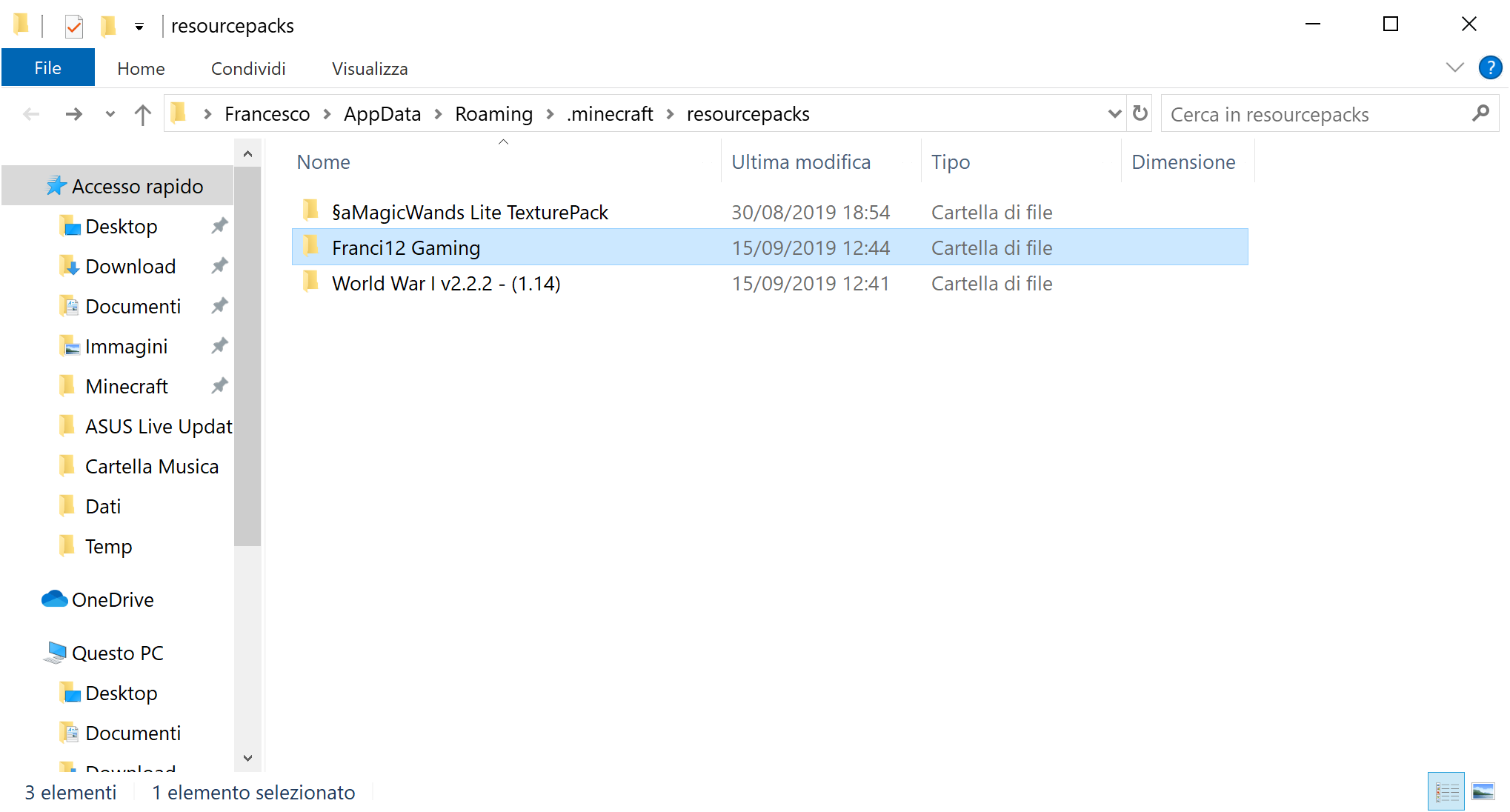
Aprila, facendovi Doppio Click. Se dentro alla cartella aperta c’è solo un’altra cartella, che probabilmente avrà il nome della Texture Pack, allora trascinala dalla Cartella attuale alla cartella resourcepacks.
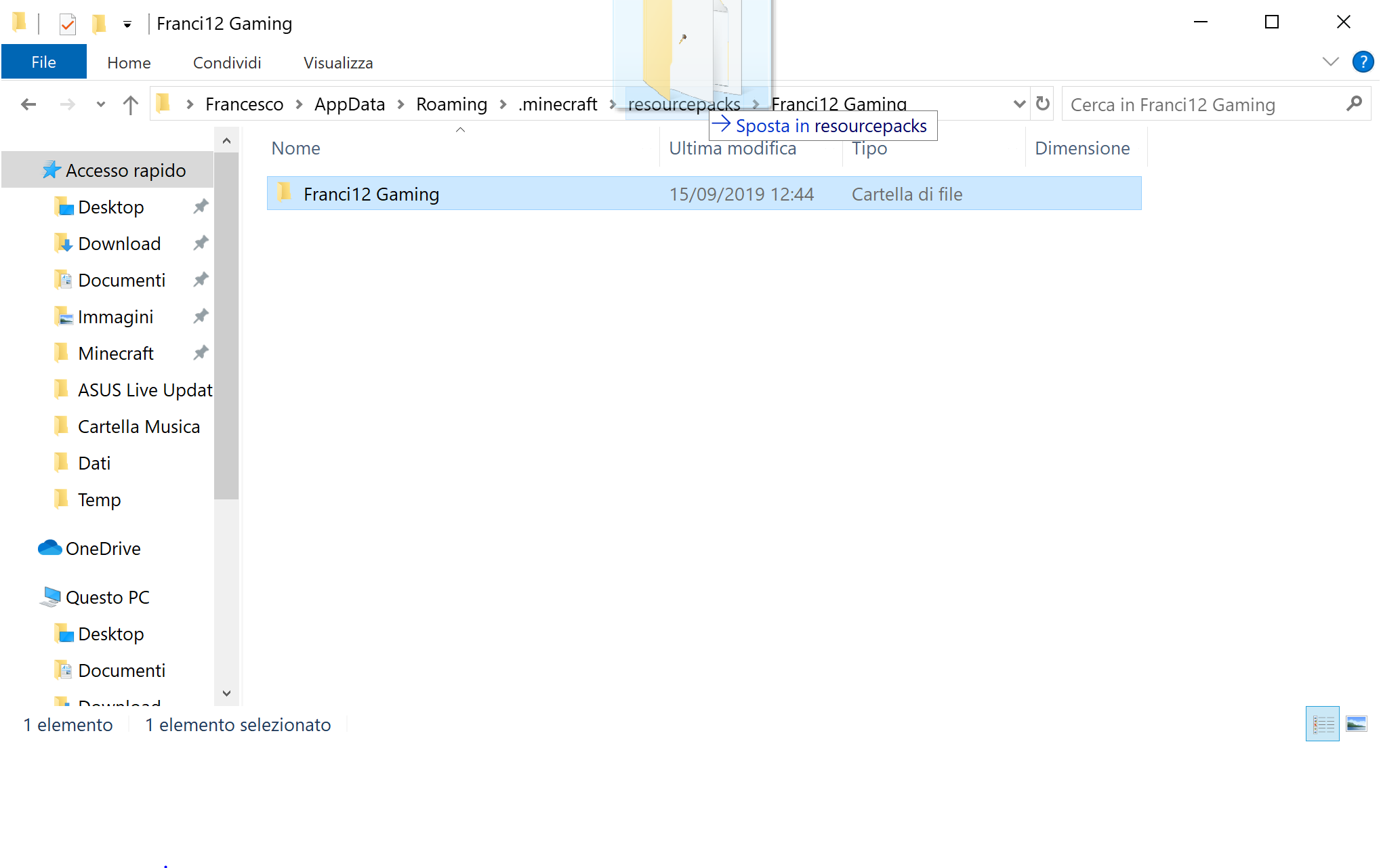
Ora che hai spostato la cartella della TexturePack nel posto giusto, devi aggiornare la lista delle Texture Packs. Come?
- Ora ritorna su Minecraft. Se l’hai chiuso, clicca dalla schermata principale il Tasto “Opzioni…” e poi il Tasto “Pacchetti di risorse” in basso a sinistra, altrimenti prosegui col prossimo passaggio.
- Dal menu delle Texture Packs, clicca il Tasto “Fatto” per uscire e riclicca in seguito la voce “Pacchetti di risorse” per ritornare nel menù delle Texture Packs.
- Se la vedi, bene, altrimenti la TexturePack è fatta male o i file sono organizzati in modo errato, molto probabilmente. Mi spiace!
Ebbene, ragazzi, grazie a tutti per aver scelto TheCommandBrick! Che altro dire, ragazzi, vi saluto e vi auguro una buona giocata con le Texture Packs!
Vorresti aggiungere Scettri Magici a Minecraft? Visita l'articolo MagicWands e scopri come!
Franci12
